Реклама
Въпреки че Facebook изглежда, че всичко е забавление и игри (имаме някои страхотни трикове, за които може да не знаете 12 удивително полезни трика във Facebook, за които вероятно не сте знаелиТова е Facebook. Използвате го всеки ден и въпреки това той променя нещо през седмица. Напълно ли сте сигурни, че знаете всички най-полезни трикове, за да го направите управляем? Прочетете още ), трябва да се помни това всичко, което поставите в социалната мрежа, не винаги е частно Поверителност във Facebook: 25 неща, които социалната мрежа знае за васFacebook знае изненадващо много за нас – информация, която доброволно предоставяме. От тази информация можете да бъдете подредени в демографска група, да записват вашите „харесвания“ и да наблюдавате взаимоотношенията. Ето 25 неща, за които Facebook знае... Прочетете още . И всеки може да го види, ако нямате активирани правилните настройки за поверителност. Това може да доведе до известно неудобство следващия път, когато видите приятели, семейство или дори колеги.
Въпреки това, когато Facebook добавя нови функции или настройки, той обикновено клони към прозрачност, а не към поверителност. Основната цел на компанията е да проследи те Facebook ви следи! Ето как да го спретеМного субекти проследяват вашата интернет активност, включително сайтове за социални медии като Facebook. Ето какво трябва да знаете. Прочетете още . Много нови функции, които Facebook добавя, в крайна сметка се отказват, вместо да се включат, излагайки на риск много потребители на Facebook (като вас). И дори когато се опитате да се откажете от нещо, то е скрито, заровено дълбоко в объркващи менюта нарочно.
За щастие имате това ръководство. Ще покрием всеки аспект на поверителността във Facebook, върху който имате контрол, така че да знаете точно колко публични или частни са вашите данни. Независимо дали сте а силен потребител 16 бързи съвета, за да станете мощен потребител на FacebookНезависимо дали сте разочаровани от новинарската си емисия във Facebook, искате да направите публикациите си по-популярни или просто искате да използвате Facebook по по-интуитивен и полезен начин, 16-те съвета, изброени тук, могат да ви спасят живота. Прочетете още или просто непринудено, поверителността е важна за всички.
Основите на поверителността във Facebook
Твоят профил
В профила ви има относно раздел, където хората могат да видят основна информация за вас. Тази информация включва неща като вашата работа, училище, роден град, взаимоотношения, информация за контакт и други лакомства.
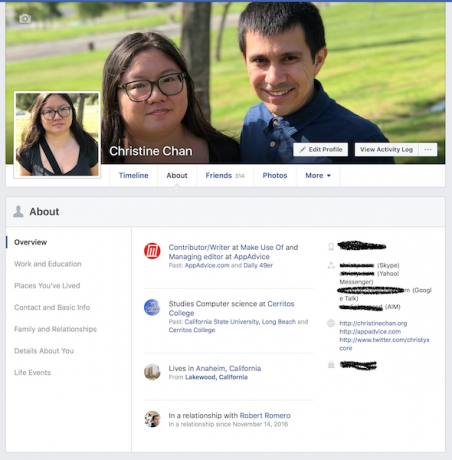
Можете да зададете поверителността за всяка част от информацията поотделно. Например, ако отидете на Редактирайте вашите контакти и основна информация, и след това задръжте курсора на мишката върху всеки елемент, ще видите редактиране и поверителност бутон. Щракнете върху едно от тях, за да редактирате информацията, както и да промените нивото на поверителност на тази конкретна част от данни.
С лична информация като тази Facebook има няколко опции, които можете да зададете: Обществени, Приятели, Само аз, Персонализиран, и още чрез падащо меню.
Някои неща, като рождения ви ден, се разделят между ден/месец и година. По този начин хората могат да видят кога е вашият рожден ден и да ви пожелаят честит рожден ден, без да знаят истинската ви възраст.
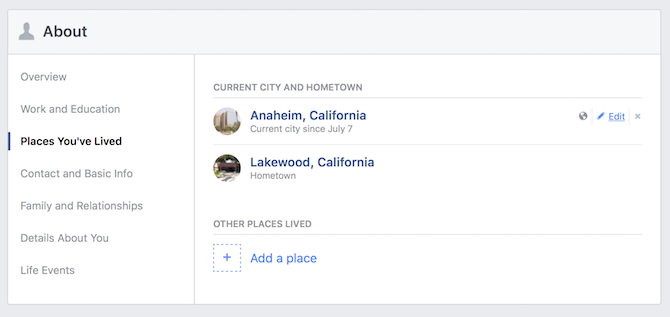
Въпреки че можете да покажете други чувствителни данни като текущия ви град или роден град, най-добре е да ги ограничите до Приятели, освен ако не искате реклами или спонсорирани публикации да могат да знаят къде се намирате.
Имате пълен контрол върху това, което се показва във вашия относно раздел. Препоръчително е да прегледате това, което има в страничната лента на вашия профил, и да се уверите, че се показват само данните, които искате, и да се уверите, че са настроени само за аудиторията, която искате. Да не би да нямате нищо против да сте публични, така или иначе.
Вашите публикации
Можете буквално да публикувате всичко във Facebook, но е важно да сте сигурни, че знаете колко публична ще бъде тази актуализация. В крайна сметка чухме ужасните истории за хора, които са били уволнени заради някаква безчувствена актуализация на състоянието, която са публикували във Facebook, защото шефът им го е видял.
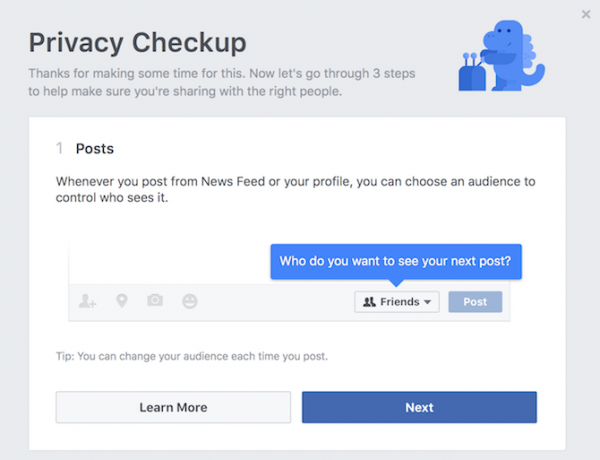
Всеки път, когато се каните да публикувате нещо, не забравяйте да го проверите отново Публика бутон, който е точно до Публикувай бутон. Можете да промените поверителността при всяка отделна актуализация, която направите, и вашият избор е такъв Обществени, Приятели, Приятели Освен (не показвайте на някои приятели), Конкретни приятели (показвай само на тези приятели), Само аз, Персонализиран, или някоя от вашите списъци.
Силно препоръчително е да влезете във вашия Настройки и инструменти за поверителност раздел във вашия Настройки на профила и изберете опция по подразбиране. Това засяга всички ваши бъдещи публикации и препоръчваме да го включите Приятели.
Вашите приложения
Има много приложения, които искат да се свържат с вашия акаунт във Facebook като средство за влизане, настройване на още един акаунт или просто за да ви позволят да играете игра. Шансовете са големи, че имате десетки или дори стотици приложения, които имат достъп до вашия Facebook.
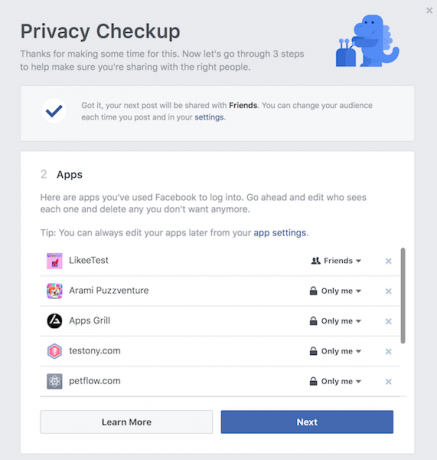
Когато дадено приложение получи разрешение за вашия профил във Facebook, вие му давате права за достъп до вашата информация или дори да публикува във вашия Времева линия. Въпреки че някои приложения все още могат да имат цел в живота ви, ние се обзалагаме, че има много, които нямат. Време е да прегледате приложенията си и да отмените достъпа до тези, които вече не искате или не използвате.
За да направите това, отидете на вашия Настройки на профила, и след това преглед Приложения. Можете да видите общия брой приложения, в които сте влезли с Facebook, и този брой може да е голям.
Ако не искате приложение да има достъп до вашия акаунт, просто задръжте курсора на мишката върху него и след това щракнете върху х бутон. Можете също да щракнете върху редактиране бутон (икона на молив). Позволява ви да променяте видимост на приложението и публика на публикацията настройки за всяко отделно приложение.
Докато преминавам през собствените си свързани приложения в моя акаунт, виждам, че имам над 600. Много от тях са стари и услугите, които вече не използвам, така че е подходящ момент да ги почистя.
Разширени опции за поверителност
Сега, когато знаете основите на поверителността във Facebook, смятате, че това е всичко и сте доволни. Но това не спира дотук – толкова много повече опции за вашата поверителност са в Настройки на профила. Може да е малко непосилно, но ще се потопим във всяка настройка една по една, за да знаете точно какво прави всяка от тях.
Кой може да вижда нещата ми?
Това беше накратко споменато по-рано в това ръководство (под Основите на поверителността във Facebook: Вашите публикации), но тук ще разгледаме по-задълбочено. Както споменахме, можете да превключите настройката на аудиторията по подразбиране за всички ваши бъдещи публикации в Настройки и инструменти за поверителност раздел.
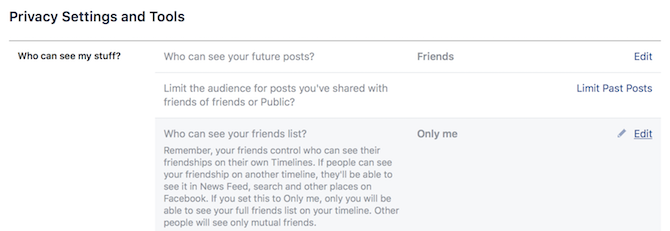
Можете също Ограничете минали публикации. Това означава, че по-старите ви публикации са били или Обществени или видимо от Приятели на приятели промени в Само приятели. Въпреки това, ако в някои публикации са маркирани други хора, те ще останат по този начин. Приятелите на маркираното лице все още ще могат да го видят.
Кой може да види списъка ви с приятели? С тази настройка вие контролирате кой може да вижда целия ви списък с приятели в профила ви, независимо дали сте приятели или не. Ако на хората им е позволено да виждат приятелството ви с друг човек, те също ще видят всякакви взаимодействия между вас в своите Новини Хора, време е да изтриете емисията с новини във FacebookВреме е да се отървете от новинарската си емисия. Това е по-скоро разсейване, отколкото всичко друго. Ето как (и защо) можете да го изтриете. Прочетете още .
Ако превключите това на Само аз, тогава само вие можете да видите пълния си списък с приятели. Други само ще видят Общи приятели.
Кой може да се свърже с мен?

В този раздел има само една опция. По същество се пита Кой може да ти изпраща покани за приятелство? Можете да изберете едно от двете Всеки или просто Приятели на приятели. Последното е по-добре, ако не искате да сте толкова публични.
Кой може да ме търси?
Когато се регистрирахте във Facebook, сте предоставили имейл адрес и (вероятно) телефонен номер. Има две настройки, които позволяват на хората да ви търсят във Facebook чрез вашия имейл адрес или телефонен номер.

За ваша безопасност се препоръчва да включите тези две опции Приятели. Въпреки това, Всеки и Приятели на приятели също са избори.
Последната опция в този раздел е да позволите на търсачките извън Facebook да се свързват с вашия профил. Ако е включено, сайтове като Google ще показват вашия Facebook профил в резултатите от търсенето за нещо като вашето име.
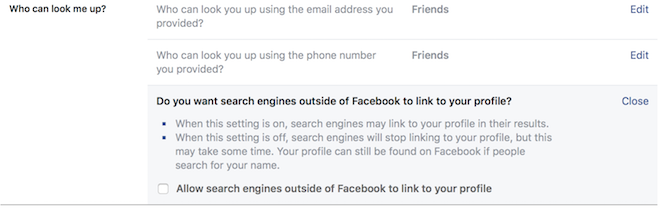
Ако предпочитате да останете частни, трябва да оставите тази настройка изключена. Имайте предвид, че може да отнеме известно време, преди промяната да влезе в сила поради кеширане.
Хронология и маркиране
Този раздел се отнася до Хронология и маркиране раздел във вашия Настройки на профила. Това ви позволява да контролирате кой какво вижда на вашия Времева линия и кой може етикет вие в техните публикации, които се озовават във вашата хронология.
Кой може да добавя неща към моята хронология?
В Времева линия е основно вашата стена във Facebook. Това е мястото, където всичките ви актуализации на състоянието, снимки, връзки и друга активност се показват, когато хората преглеждат вашия профил.
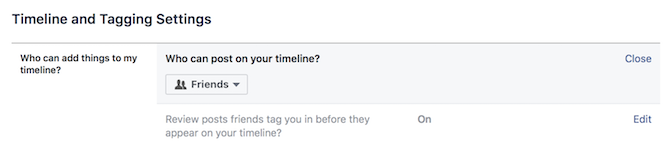
Има две настройки за това кой може да публикува във вашата хронология: Приятели или Само аз. Ако разрешите на приятелите да публикуват, те могат да пишат съобщения или да публикуват връзки и медии директно във вашата времева линия. Когато имаш Само аз активирано, приятелите няма да виждат полето във вашия профил, което им позволява да публикуват.
Приятелите също имат способността да етикет ти в публикации. За щастие има опция за скрининг, налична за вас, ако искате първо да наблюдавате такива заявки. Когато включите тази опция, можете да прегледате всички маркери от приятели, преди да влязат във вашата хронология. Ако има нещо, което не ви харесва, то няма да се покаже.
Кой може да вижда нещата в моята хронология?
В този раздел имате възможност да избирате Кой може да вижда публикации, в които сте маркирани във вашата времева линия. Можете да го носите Всеки, Приятели на приятели, Приятели, Само аз, или Персонализиран.

Другата настройка е който може да види какво публикуват другите във вашата времева линия. Тъй като е подобна на предишната настройка, само с директни публикации, тя има същите опции за аудитория.
Как мога да управлявам маркери, които хората добавят и маркират предложения?
Когато хората коментират вашите публикации, те може да искат да маркират собствените си приятели, за да могат да видят публикацията ви. Въпреки че това може да бъде информативно за другите, то също предизвиква опасения за поверителността, тъй като може да не ги познавате.
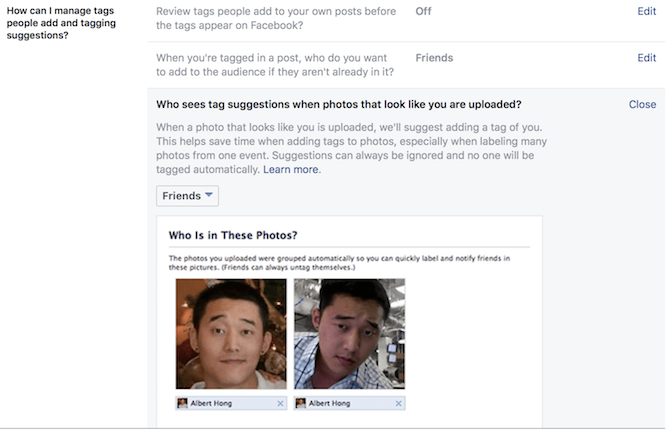
Facebook дава на потребителите възможност да Рвижте всички тагове, които хората добавят към вашите собствени публикации, преди маркерите да се появят във Facebook. Ако това е активирано, ще трябва да преминете през тези маркери и да ги одобрите, преди да започнат работа.
Ако сте маркирани в публикация, Facebook ви позволява да решите Кой искате да добавите към публиката, ако все още не е в нея. Тази опция включва само Приятели, Само аз, или Персонализиран.
Едно от най-големите приложения на Facebook е качването на снимки на хора. Тъй като вашите изображения се качват от вас или други, Facebook научава лицата с течение на времето. Колкото повече ваши изображения са маркирани успешно, толкова по-добър ще бъде алгоритъмът за лицево разпознаване на Facebook.
Има опция за Кой вижда предложения за маркери, когато се качват снимки, които изглеждат като вас. С това, когато е качена снимка, която може да изглежда като вас, Facebook предлага маркер. Има само две опции за това: Приятели или Никой.
Целта на тази функция е да улесни маркирането на хора в партиди снимки. Никой не се маркира автоматично и винаги можете да игнорирате предложенията за маркери.
Блокиране
Списък с ограничения
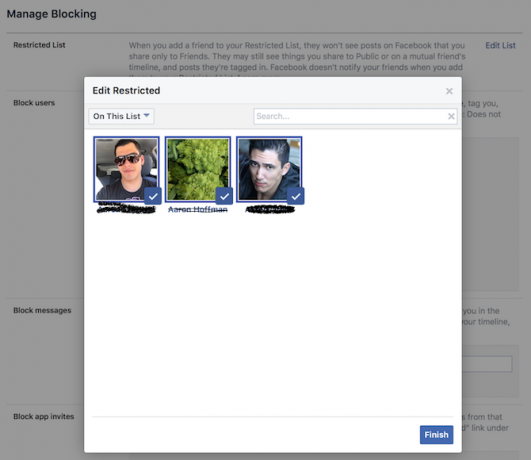
В Списък с ограничения е за хора, с които искате да останете приятели, но не искате да виждат публикациите ви, които имат Приятели като публика. Тези хора все още могат да виждат неща, които вие публично споделете или публикувайте на a времевата линия на общия приятел, както и публикации, в които са маркирани. Всичко останало е скрито за тях.
Ако в крайна сметка промените решението си, можете да редактирате списъка с ограничения по всяко време.
Блокиране на потребители
Ако някой ви притеснява или не искате някой изобщо да вижда профила ви във Facebook, винаги има Блокиране опция.
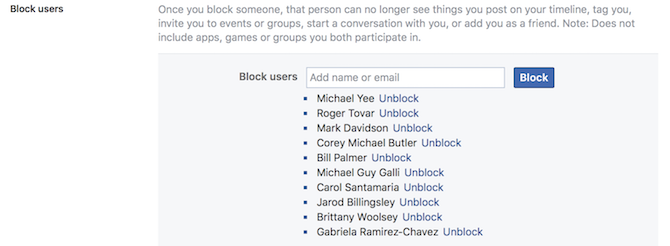
За да блокирате някого, ще искате да отидете в неговия профил и след това щракнете върху „…”, който се показва в заглавката им. Появява се изскачащо меню и можете да изберете Блокиране. След това Facebook ще ви помоли да го потвърдите, преди да бъде финализиран, и ще ви каже какво включва блокирането на някого.
Когато някой е блокиран, той не може да види целия ви профил във Facebook. Това също означава, че те никога няма да: виждат неща, които публикувате във вашата времева линия, да ви маркират, да ви канят на събития или групи, да започват разговори с вас или да ви добавят като приятел. Ако преди сте били приятели с блокирания потребител, блокирането също означава прекратяване на приятелството.
Блокиране на съобщения

Facebook обича да третира услугата си Messenger донякъде отделно от обикновените профили. Поради това можете блокиране на съобщения от конкретни хора. Въпреки това, освен ако вие блокира техния профил, те все още ще могат да публикуват във вашата времева линия, да ви маркират и да коментират публикации.
Когато блокирате някого да ви изпраща съобщения, това включва редовни съобщения, както и видео разговори. Те ще бъдат прекъснати от всеки контакт с вас чрез Messenger.
Блокиране на приложения и покани за приложения
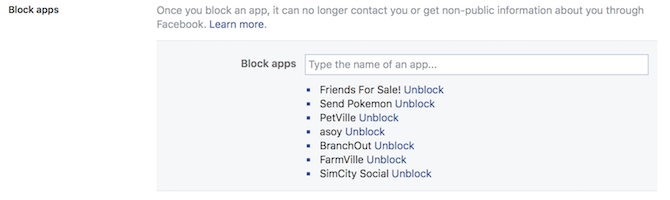
Имате ли този приятел, който обича Украсен с бижута блиц (или подобна игра) малко прекалено много и ви изпращаше непрекъснати заявки, свързани с нея? За щастие има решение, което не изисква премахване на приятелство или блокиране изцяло.

Ако забележите, че един конкретен човек е бил доста спам с поканите за приложението, можете просто Блокиране на покани за приложения от конкретни хора. Правейки това игнорира бъдещи заявки за приложения от това лице.
Или ако наистина не харесвате конкретно приложение (не забравяйте Селскостопанско селище?), можеш Блокирайте приложението. Тази опция означава, че определено приложение вече не може да се свързва с вас или да получава непублична информация за вас във Facebook.
Блокиране на покани за събития
Facebook е чудесен начин за някои хора да популяризират своите събития. Но когато сте спам с покани за събития за неща на стотици мили или ежеседмично събитие, това се превръща в неудобство.

Можеш Блокиране на покани за събития от конкретни потребители. Това игнорира всички бъдещи заявки за събития от този човек. Няма повече покани за събития, към които нямате нулев интерес или не бихте могли да присъствате, тъй като живеете на стотици мили.
Блокиране на страници
Facebook има много приложения, включително бизнеси, марки, знаменитости, каузи и други организации. Но вместо да използвате лични профили за тях, има Facebook страници. При Facebook страниците това са публични профили и те имат фенове Кой "като" тяхната страница, а не приятели.

Макар че никога не ми се е налагало блокиране на страници преди, опцията е налице. Просто въведете името на страницата, която искате да блокирате, и след това voilà, делото е извършено.
Когато блокирате страница, това означава, че страницата вече не може да взаимодейства с вашите публикации, включително харесване или отговаряне. Разбира се, също така няма да можете да видите времевата линия на тази страница или да им изпратите съобщение. Ако преди това сте „харесвали“ страницата преди, блокирането ви кара да прекратите следенето и да не харесате тази страница.
Публични публикации
Кой може да ме последва?
По подразбиране всеки, който ви има за приятел, е автоматично следвайки вие, което означава, че те могат да виждат публикациите ви в своите Новини.
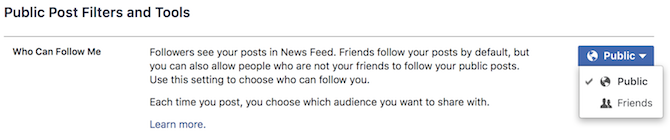
Въпреки това, вие също така имате пълен контрол върху това кой може да вижда вашите публични публикации, независимо дали са приятели или не. С Кой може да ме последва настройка, можете да изберете да бъде Обществени или го ограничи до Приятели.
Можете да следвате всеки профил или страница, като отидете на него и щракнете върху последвам бутон. Можете също да следвате някого, просто като му изпратите a Покана за приятелство, и ако позволят на всички да ги следват, техните публични публикации ще се появи във вашата емисия за новини.
Ако някога сте се притеснявали кой може да вижда публикациите ви, просто не забравяйте да изберете коя аудитория искате всеки път, когато публикувате.
Коментари за публични публикации
Когато направите публикациите си достъпни за всички, това означава, че всеки може да коментира и тях.
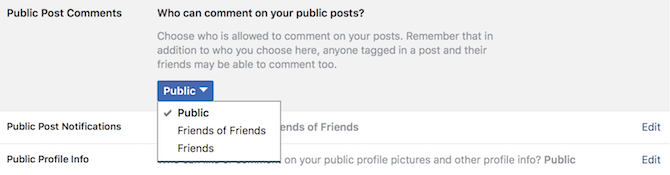
С Кой може да коментира вашите публични публикации настройка, вие контролирате кой може да коментира вашите публични актуализации. Това може да бъде включено Обществени, Приятели на приятели, или Приятели. Но имайте предвид, че в допълнение към това коя аудитория избирате тук, всеки, който е маркиран в публикация, и техните приятели също могат да коментират.
Информация за обществения профил
Понякога Facebook счита определени неща както винаги за публични, включително снимката на потребителския ви профил, видеоклиповете на потребителския профил, снимките на корицата, представените снимки и всякакви актуализации на вашата кратка биография. Тези неща винаги се виждат от публиката, така че се уверете, че не използвате нищо смущаващо.
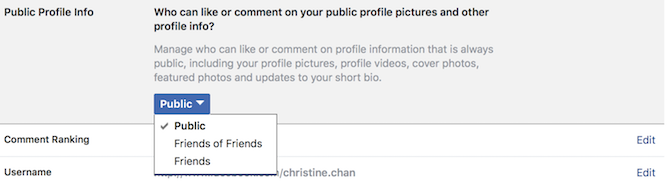
С тези части от информация Facebook ви дава силата да имате само определени аудитории като или коментар на тях. Опциите тук включват Обществени, Приятели на приятели, и Приятели. Ако е настроена на настройка само за общи приятели или приятели, тогава хората, които не познавате, все още могат да виждат тази информация, но не и да харесват или коментират.
Приложения
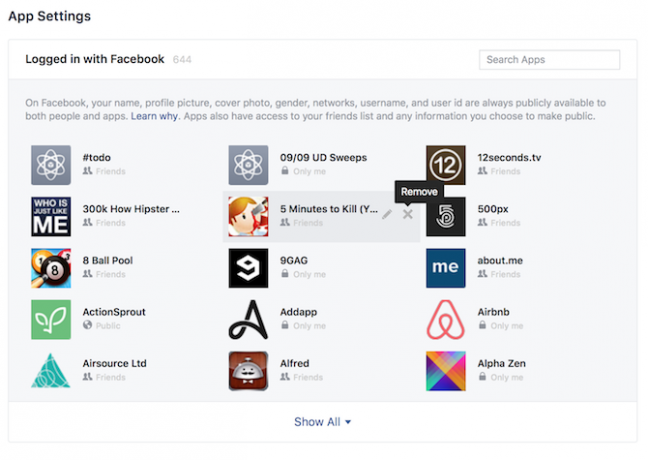
По-рано в ръководството разгледахме основите на приложенията, които използват Facebook Connect за влизане. С разширените опции има още няколко настройки, които можете да прегледате по отношение на приложенията.
Платформа
В Фейсбук платформа е неразделна част от много приложения и услуги на трети страни в наши дни.
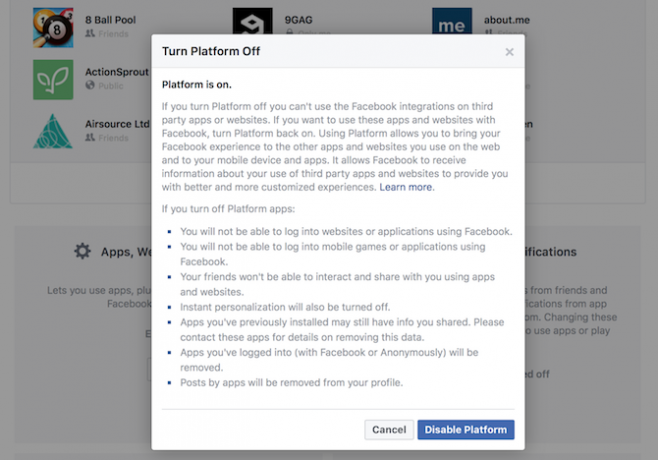
Когато платформата е На, потребителите могат да пренесат своя Facebook опит в други приложения и уебсайтове. Докато това е включено, Facebook може да получава информация за вашето приложение и уебсайт на трета страна, за да ви предостави по-персонализирано изживяване във Facebook.
Ако решите да обърнете платформата Изключено, няма да можете да влизате в уебсайтове, приложения или мобилни игри с Facebook. Приятелите не могат да взаимодействат и да споделят приложения и уебсайтове с вас. Незабавната персонализация се изключва. Приложенията, в които преди сте влизали с Facebook, се премахват, а публикациите във вашия профил, направени от приложения, се премахват.
Някои по-рано инсталирани приложения може все още да имат данни, които сте споделили, и ще трябва да премахнете тази информация ръчно.
Платформата на Facebook е доста мощна и много други уебсайтове, приложения и игри я използват. Това обаче също така улеснява други услуги на трети страни да получат достъп до вашите данни. Ако това ви притеснява, препоръчително е да го изключите.
Приложения, използвани от други
Въпреки че не можете да контролирате как другите използват платформата на Facebook за приложения и уебсайтове на трети страни, вие имате възможността да контролирате каква ваша информация е достъпна за другите.
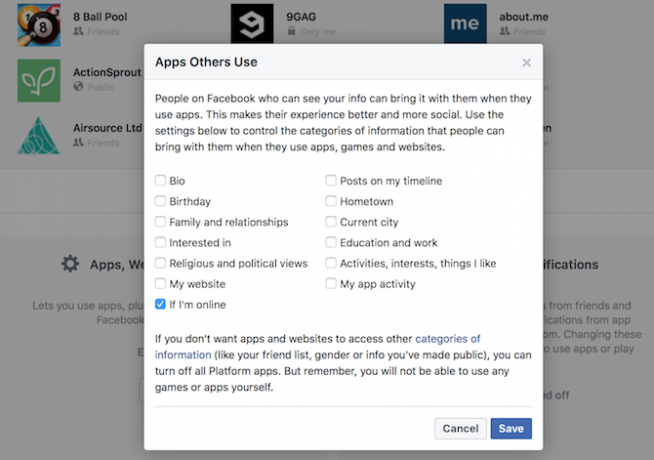
С Приложения, използвани от други настройка, можете да отметнете категориите информация, която е удобно да споделяте, когато други използват приложения, игри и уебсайтове.
Тези категории включват неща като вашата биография, рожден ден, семейство и взаимоотношения, роден град и текущ град, публикации на времевата линия, дейности и интереси и др. Ако искате да споделите категория, просто я отметнете. Ако не, уверете се, че квадратчето е премахнато.
За тези, които не искат някое приложение да има достъп до информация като вашия списък с приятели, пол или други обществени данни, тогава платформа трябва да бъде деактивиран. Но не забравяйте, че това означава, че не можете сами да влизате в никакви приложения или игри.
Реклами
Вашата информация
Някои рекламодатели се опитват да достигнат до възможно най-много хора във Facebook въз основа на информацията, която хората предоставят в профила си. Това има смисъл; Facebook цели да печелите пари от рекламодатели Как Facebook прави пари и икономиката на социалните мрежиFacebook се превърна в една от най-големите компании в света. Той генерира безумни приходи и съхранява значително количество данни за всеки, който се е регистрирал. Но откъде идват всички тези пари? Прочетете още .
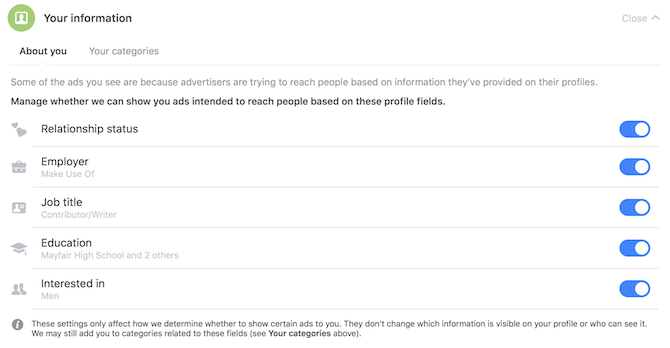
С Вашата информация поле, можете да видите информация Относно теб до които рекламодателите имат достъп. Това включва Семейно положение, Работодател, Длъжност, Образование, и Интересувам се от. Ако някое от тези полета на потребителския профил, които са достъпни за рекламодателите, ви кара да се чувствате неудобно, просто го изключете тук. Това не засяга коя информация се вижда във вашия профил или кой може да я вижда.
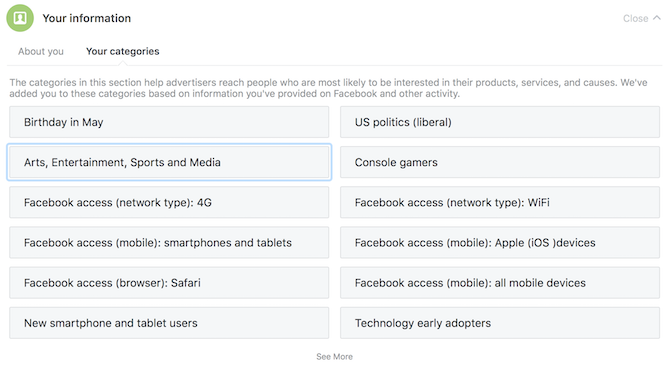
Другата част от Вашата информация е Вашите категории. Тези „категории“ се избират автоматично от Facebook в зависимост от информацията, която сте предоставили във Facebook и чрез други дейности.
Целта на категориите е да помогнат на рекламодателите да достигнат до хора, които най-вероятно биха се интересували от техните продукти, услуги и каузи. Ако не ви е удобно с конкретни категории, просто кликнете върху „X“, за да го премахнете.
Вашите интереси
Докато използвате Facebook, може да сте харесали някои страници, свързани с неща, които ви интересуват. Те могат да включват филми и телевизионни предавания, музика, видео игри, храни и напитки, технологични компании, хобита и дейности и много други.
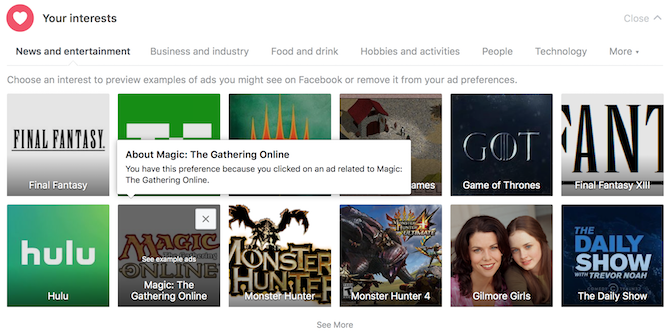
Въз основа на това, което сте харесали във вашия акаунт, Facebook ви показва реклами, които са подходящи за вашите интереси. Ако сте любопитни какви реклами ще видите въз основа на дадена тема, просто кликнете върху нея, за да получите примери. Facebook пита дали все още се интересувате от тази тема с усмихнато или тъжно лице, от което да избирате, въпреки че тази част не е задължителна.
Ако предпочитате да не виждате реклами за определени теми, можете да задържите курсора на мишката върху плочка и след това да кликнете върху х за да го премахнете.
Рекламодатели, с които сте взаимодействали
Благодарение на платформата Facebook много уебсайтове и услуги на трети страни ви позволяват да създадете акаунт или да влезете само с вашата информация във Facebook. Има и много спонсорирани реклами, които се появяват във вашия Новини, и ако щракнете върху тях, Facebook следи.
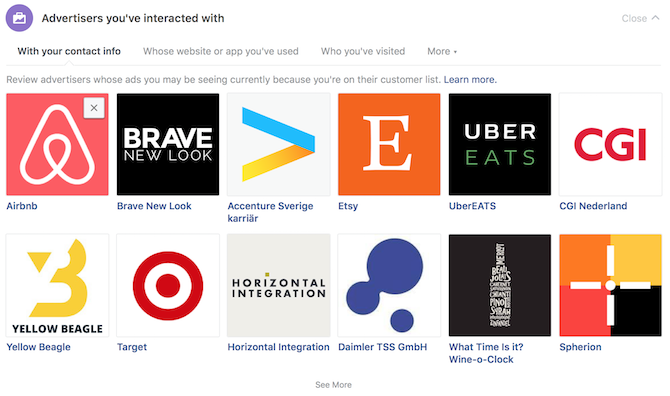
Под Рекламодатели, с които сте взаимодействали раздел, ще видите всички компании, които са събрали информацията ви за контакт от Facebook. Това е така, защото сте в техния списък с клиенти, като се регистрирате през акаунта си във Facebook.
Имайки това предвид, ще сте по-склонни да виждате реклами от тези компании. Това е така, защото Facebook смята, че се „доверявате“ на тези компании, като се има предвид, че сте използвали или купували от тях преди.
Ако предпочитате да почистите тази колекция от „доверени“ компании, можете да задържите курсора на мишката върху тяхното лого и да кликнете върху „X“, което се появява в горния десен ъгъл, за да го премахнете. Правейки това крие реклами от този конкретен рекламодател.
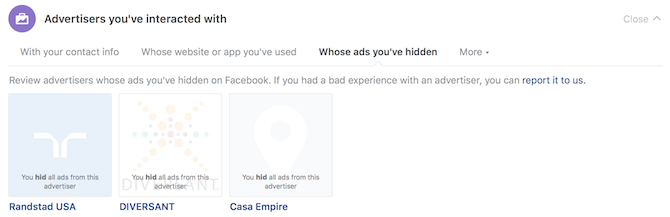
Facebook също си дава свободата да ви покаже рекламодателите чийто уебсайт или приложение сте използвали преди, които сте посетили, върху чиито реклами сте щракнали на, и чиито реклами сте скрили. Можете да промените мнението си какви рекламодатели искате да видите по всяко време от тук.
Настройки за реклами
Има три настройки, които могат да бъдат превключени за вашите предпочитания за реклами във Facebook: Реклами въз основа на използването от ваша страна на уебсайтове и приложения, Реклами в приложения и уебсайтове извън Facebook компаниите, и Реклами с вашите социални взаимодействия.
Първата опция, която ви показва реклами въз основа на това какви уебсайтове и реклами използвате (онлайн реклама въз основа на интереси), може да се превключва към На или изключен. Ако е включено, Facebook показва реклами, които са подходящи за вашите интереси.
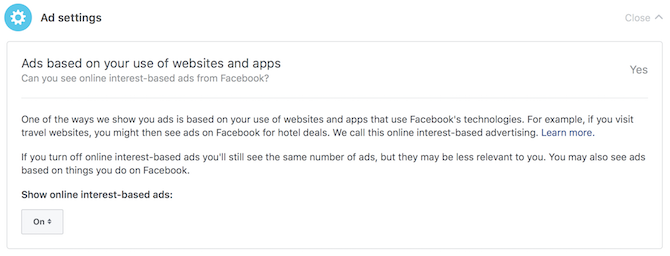
Например, ако сте посетили уебсайтове за пътуване, тогава може да започнете да виждате реклами за хотели или специални полети, докато разглеждате Facebook. Можете да изключите тази опция, въпреки че тя не променя броя на рекламите, които в крайна сметка ще видите. Ако е изключено, ще видите реклами, които може да са по-малко подходящи за вашите интереси или въз основа на неща, които правите във Facebook.
С реклами в приложения и уебсайтове извън Facebook компаниите, имате само Не или да като опции. Това означава, че от лаици е, че Facebook може да ви показва реклами на различни устройства, като компютри, мобилни устройства и дори свързани телевизори.
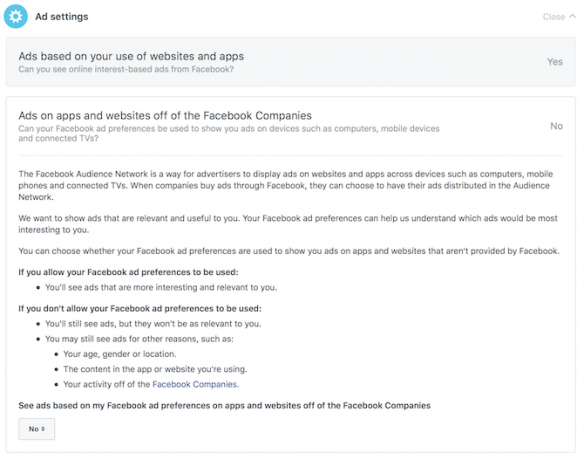
Това може да звучи малко объркващо. Всеки рекламодател може да избере на какви устройства иска да се показват рекламите му от мрежата за аудитория. Когато сте настроили това на да, ще видите реклами, които са по-интересни и подходящи за вас.
Ако изберете Не, пак ще виждате същия брой реклами, но отново може да са по-малко приложими за вас. Рекламите, които виждате в крайна сметка, може да се основават на вашата възраст, пол, местоположение, съдържание в приложението, което сте използване или вашата дейност във всяко приложение или сайт на Facebook компании, включително Instagram, Oculus, WhatsApp и др.
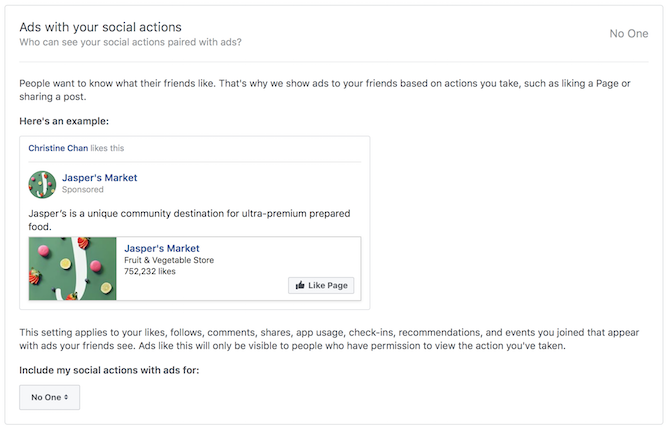
Окончателната настройка
И накрая, има Реклами с вашите социални взаимодействия. Когато попаднете на реклами, може да щракнете върху като бутон, оставяйте коментар, споделяйте нещо интересно, регистрирайте се в рекламиран бизнес, препоръчайте нещо или дори посещавайте събития с рекламодател.
Ако тази настройка е включена Само приятели, тогава всичките ви приятели може да видят вашите социални действия с реклами в тях Новини. Ако предпочитате приятелите ви да не видят, че харесвате спонсориран продукт или услуга (може да е неудобно или каквото и да е), просто го обърнете към Никой.
Заключение
Всички ние (вероятно) използваме Facebook ежедневно и там може да се намерят много данни за нас. Настройките за поверителност на Facebook не са супер лесни за намиране или разбиране, но се надяваме, че това ръководство е помогнало да изясните част от това за вас.
Ако имате нужда от повече ресурси относно поверителността във Facebook, трябва да ги дадете Основи за поверителност поглед. А за тези, които предпочитат повече технически подробности, не забравяйте да ги проверите политика за данни. И внимавайте да разкривате идентификационните си данни във Facebook, защото не искате да бъдете хакнати, въпреки че ние имаме четири важни неща, които трябва да направите, в случай че това се случи 4 неща, които трябва да направите незабавно, когато акаунтът ви във Facebook е хакнатАко подозирате, че акаунтът ви във Facebook е бил хакнат, ето какво да направите, за да разберете и да си върнете контрола. Прочетете още .
Не забравяйте, че „Биг Брадър“ (в този случай това е Facebook) винаги гледа. И ако наистина искате да бъдете частни, помислете за използването на виртуална частна мрежа (VPN), докато сте онлайн 4 причини винаги да използвате VPN, когато сте онлайнVPN (виртуални частни мрежи) стават все по-популярни. Не винаги е ясно защо точно трябва да използвате такъв. Ето защо трябва да използвате такъв, когато отидете онлайн. Прочетете още .
Винаги ли се притеснявате за поверителността си във Facebook? Имате ли други съвети относно поверителността във Facebook, които смятате, че другите трябва да знаят? Не забравяйте да ни уведомите в коментарите!
Кредит на изображението: gatsi/Depositphotos
Кристин е завършила Калифорнийския държавен университет в Лонг Бийч със степен по журналистика. Тя се занимава с технологии от много години и има силна страст към игрите.